Amazon Web Services - 帐户
如何使用 AWS 帐户?
以下是访问 AWS 服务的步骤 −
- 创建 AWS 帐户。
- 注册 AWS 服务。
- 创建密码并访问帐户凭据。
- 在信用部分激活您的服务。
创建 AWS 帐户
Amazon 提供一年功能齐全的免费帐户,供用户使用和学习 AWS 的不同组件。您可以免费访问 EC2、S3、DynamoDB 等 AWS 服务。但是,根据所消耗的资源,存在某些限制。
步骤 1 −要创建 AWS 账户,请打开此链接 https://aws.amazon.com 并注册新账户并输入所需的详细信息。
如果我们已经有一个账户,那么我们可以使用现有的 AWS 密码登录。
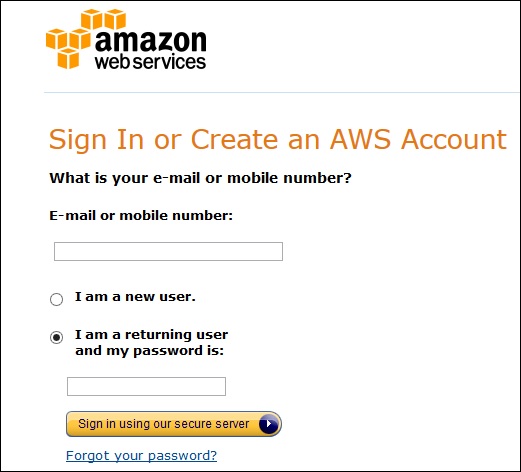
步骤 2 − 提供电子邮件地址后,填写此表格。亚马逊使用此信息进行计费、开具发票和识别账户。创建账户后,注册所需的服务。
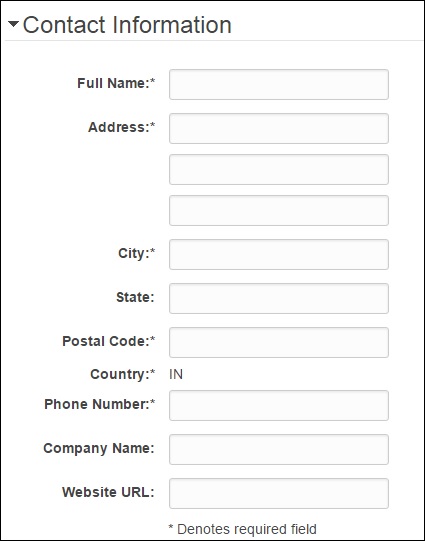
步骤 3 −要注册服务,请输入付款信息。亚马逊会对文件中的卡执行最低金额交易,以检查其是否有效。此费用因地区而异。
步骤 4 − 接下来是身份验证。亚马逊会回电验证提供的联系电话。
步骤 5 − 选择支持计划。订阅基本、开发人员、商业或企业等计划之一。基本计划不收费,资源有限,这对熟悉 AWS 很有帮助。
步骤 6 − 最后一步是确认。单击链接再次登录,它会重定向到 AWS 管理控制台。

现在帐户已创建,可用于使用 AWS 服务。
AWS 帐户标识符
AWS 为每个 AWS 帐户分配两个唯一 ID。
- AWS 帐户 ID
- 锥形用户 ID
AWS 帐户 ID
它是一个 12 位数字,如 123456789000,用于构建 Amazon 资源名称 (ARN)。此 ID 有助于将我们的资源与其他 AWS 账户中的资源区分开来。
要了解 AWS 账号,请单击 AWS 管理控制台导航栏右上方的支持,如以下屏幕截图所示。
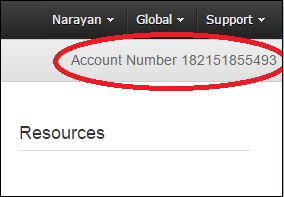
锥形字符串用户 ID
它是一串很长的字母数字字符,例如 1234abcdef1234。此 ID 在 Amazon S3 存储桶策略中用于跨账户访问,即访问另一个 AWS 账户中的资源。
账户别名
账户别名是您的登录页面的 URL,默认情况下包含账户 ID。我们可以使用公司名称自定义此 URL,甚至可以覆盖前一个 URL。
如何创建/删除您自己的 AWS 账户别名?
步骤 1 − 登录 AWS 管理控制台并使用以下链接打开 IAM 控制台 https://console.aws.amazon.com/iam/
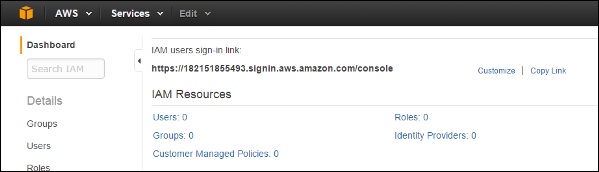
步骤 2 − 选择自定义链接并创建所选别名。
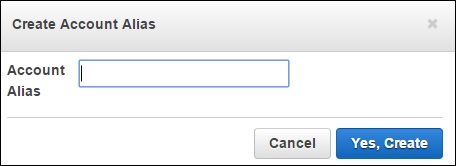
步骤 3 − 要删除别名,请单击自定义链接,然后单击是,删除按钮。这将删除别名并将其恢复为帐户 ID。
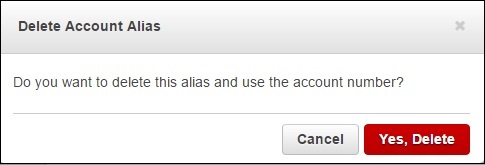
多重身份验证
多重身份验证 (MFA) 通过对用户进行身份验证来提供额外的安全性,让他们在访问 AWS 网站或服务时输入来自经批准的身份验证设备或短信的唯一身份验证代码。如果 MFA 代码正确,则只有用户可以访问 AWS 服务,否则不能访问。
要求
要使用 MFA 服务,用户必须将设备(硬件或虚拟)分配给 IAM 用户或 AWS 根帐户。分配给用户的每个 MFA 设备必须是唯一的,即用户无法输入来自其他用户设备的代码进行身份验证。
如何启用 MFA 设备?
步骤 1 − 打开以下链接,https://console.aws.amazon.com/iam/
步骤 2 − 在网页上,从右侧导航窗格中选择用户以查看用户名列表。
步骤 3 − 向下滚动到安全凭证并选择 MFA。单击激活 MFA。
步骤 4 −按照说明操作,MFA 设备将随帐户一起激活。
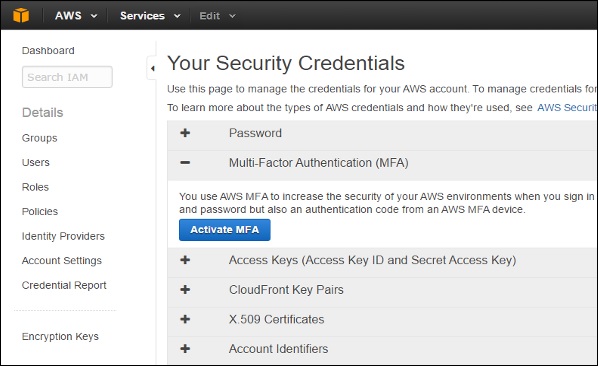
有 3 种方法可以启用 MFA 设备 −
SMS MFA 设备
在此方法中,MFA 要求我们为 IAM 用户配置用户兼容 SMS 的移动设备的电话号码。当用户登录时,AWS 会通过 SMS 短信向用户的移动设备发送一个六位数的代码。用户需要在登录期间在第二个网页上输入相同的代码以验证正确的用户。此基于 SMS 的 MFA 不能与 AWS 根帐户一起使用。
硬件 MFA 设备
在此方法中,MFA 要求我们为 IAM 用户或 AWS 根帐户分配一个 MFA 设备(硬件)。该设备根据时间同步的一次性密码算法生成一个六位数字代码。用户必须在登录期间在第二个网页上输入来自该设备的相同代码,以验证正确的用户身份。
虚拟 MFA 设备
在此方法中,MFA 要求我们为 IAM 用户或 AWS 根账户分配一个 MFA 设备(虚拟)。虚拟设备是在移动设备上运行的软件应用程序(移动应用程序),可模拟物理设备。该设备根据时间同步的一次性密码算法生成一个六位数字代码。用户必须在登录期间在第二个网页上输入来自该设备的相同代码,以验证正确的用户身份。
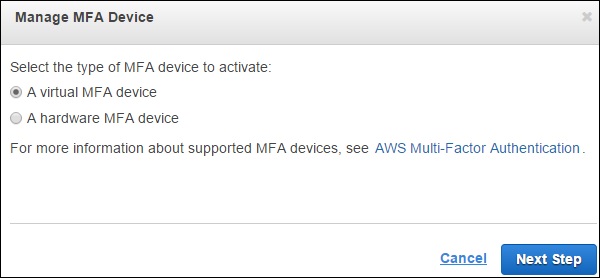
AWS Identity &访问管理 (IAM)
IAM 是我们在 AWS 中创建的用户实体,用于表示使用它但对资源具有有限访问权限的人。因此,我们不必在日常活动中使用根账户,因为根账户可以不受限制地访问我们的 AWS 资源。
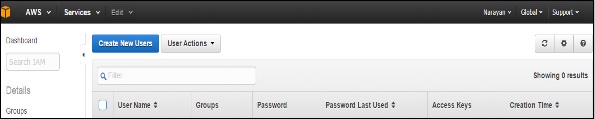
如何在 IAM 中创建用户?
步骤 1 − 打开链接 https://console.aws.amazon.com/iam/ 登录 AWS 管理控制台。
步骤 2 −选择左侧导航窗格上的"用户"选项以打开所有用户的列表。
步骤 3 − 我们还可以使用"创建新用户"选项创建新用户,将打开一个新窗口。输入我们要创建的用户名。选择创建选项,将创建一个新用户。
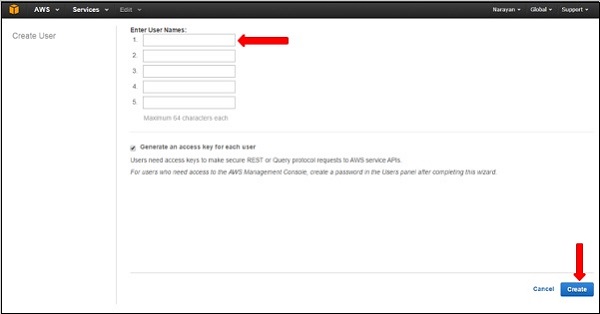
步骤 4 − 我们还可以通过选择"显示用户安全凭证"链接来查看访问密钥 ID 和密钥。我们还可以使用"下载凭证"选项将这些详细信息保存在计算机上。
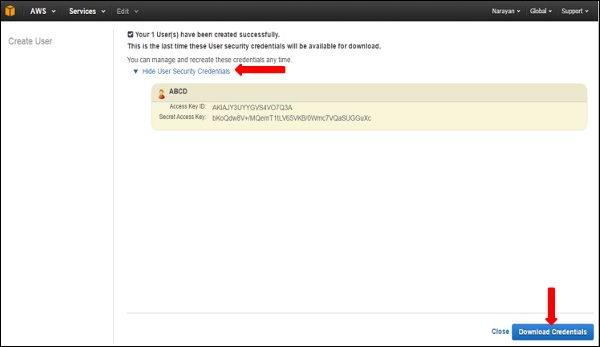
步骤 5 −我们可以管理用户自己的安全凭证,如创建密码、管理 MFA 设备、管理安全证书、创建/删除访问密钥、将用户添加到组等。
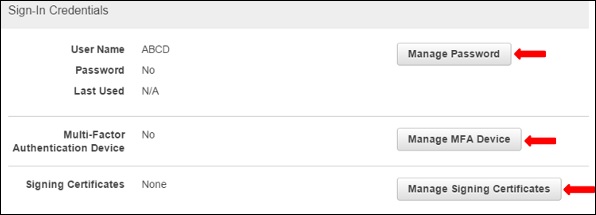
还有更多可选功能可在网页上找到。


